¿Cómo quitar un calendario en Echo Show para vincular uno nuevo?
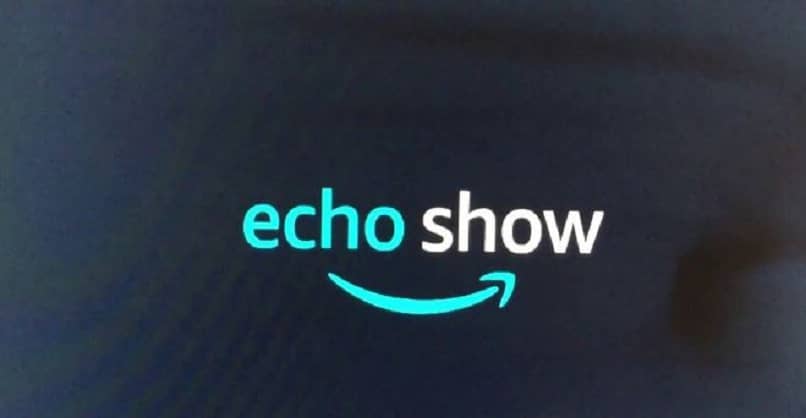
Echo Show es una línea de altavoces inteligentes vinculados al asistente virtual “Alexa”. Este está controlado por voz. Lo invocas diciendo su nombre que podrás escuchar en los altavoces conectados. Luego pronuncias un comando y este te dirá una respuesta. A pesar de que “Alexa” es compatible con una variedad de productos similares, los altavoces Echo Show comercializado por Amazon son los más utilizados.
Estos altavoces pueden ser encontrados en diferentes diseños que pueden adaptarse a los gustos y necesidades de todos. Disponibles en distintos tamaños que puedes ubicarlos en la cocina, dormitorio o cualquier lugar de tu hogar. Puedes escuchar música, ver videos, series y películas y programar un calendario. Consigue tu Echo Show en Amazon y disfruta de todas sus novedosas funciones.
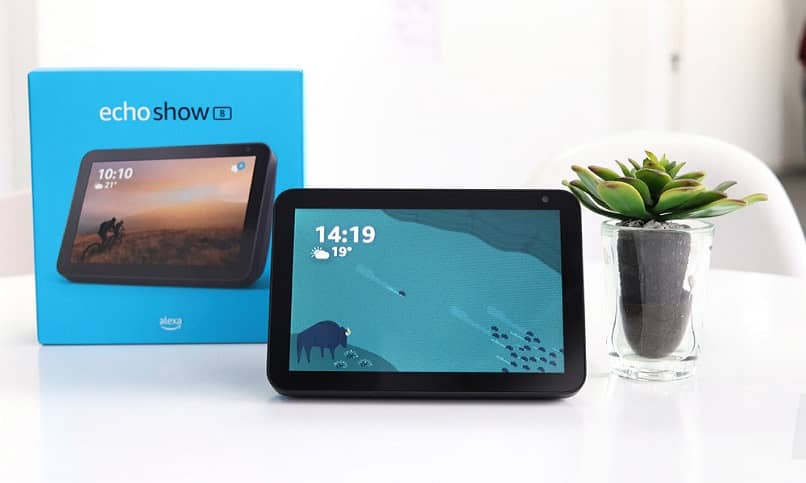
¿Cuáles son los calendarios compatibles con Echo Show?
Una excelente herramienta para tener a la mano tus citas programadas es el calendario a través de Echo Show. Con él puedes tener mayor control de tu agenda sin tener que estar mirando el celular en cada momento. Solo tienes que usar la configuración con “Alexa” y así tendrás calendarios de Apple, Microsoft o Google.
Al adquirir tus altavoces Echo Show, lo primero que debes hacer es vincularlos con tu cuenta de Google. Así podrás tener acceso a las funciones básicas con las que disfrutarás de una experiencia personalizada y donde podrás controlar tu agenda con un comando de voz o hacer que las alarmas de echo Show tengan música sin tener que emplear otros dispositivos.
Microsoft
Anteriormente, nada más podías vincular a Echo Show los calendarios disponibles en las cuentas de Google. Ahora puedes conectar, sincronizar y coordinar tus citas y eventos importantes con el calendario de tu cuenta de Microsoft. Puedes hacerlo usando tu móvil o a través de la web. Los pasos para ingresar una cuenta de Microsoft no difieren mucho de las otras cuentas. Solo que después de vincular la cuenta debes iniciar sesión con tu correo electrónico y contraseña de Hotmail Live o Outlook.

Después concederás los permisos al asistente virtual “Alexa” para acceder a tu perfil y tus calendarios. Solamente podrás vincular una cuenta de Microsoft, aunque puedes compartir con una de Google. Puedes colocar como predeterminada la que prefieras para los nuevos eventos mediante la configuración de calendario de “Alexa”.
Apple
El avance tecnológico de los altavoces Echo Show permite ahora vincular los calendarios de iCloud en los dispositivos iOS. Así podrás controlar con facilidad tus eventos y citas. Las instrucciones son las mismas para configurar cualquier calendario. La única diferencia es que después de haber seleccionado en el menú la opción “Apple” debes habilitar los dos factores de autenticación de tu ID de Apple. Luego deberás crear una contraseña específica para el asistente virtual para iniciar sesión.
¿De qué forma se elimina un calendario de Amazon Echo Show?
Los altavoces Echo Show cuentan con una pantalla táctil de fácil manejo para visualizar tus calendarios. En ella podrás obtener la información de tus actividades programadas con un dedo o con un comando de voz a través de “Alexa”. Pero muchas veces tendrás la necesidad de eliminarlos para configurar uno nuevo. Para esto simplemente ingresa a la selección de calendarios en el menú de opciones y pulsa sobre el que quieres eliminar y desenlázalo.
Otra tentación que sentirás después de haberlos escuchado tan reiteradas veces y considerar que son innecesarios es quitar los consejos de la pantalla de Echo Show. Es realmente frustrante conocer que no se pueden quitar. Esta es una de las consultas más frecuentes en línea y se espera una pronta solución de parte de Amazon.
¿Cómo añadir un nuevo calendario en Alexa Echo Show?
Como habrás visto puedes vincular diferentes tipos de cuentas para ingresar calendarios en Echo Show. Incluso puedes tener más de una al mismo tiempo con la opción de predeterminar la de tu preferencia según sean tus necesidades. Con algunas pocas diferencias para registrar una cuenta de Google, Apple o Microsoft y usar sus calendarios con Echo Show puedes seguir estos sencillos pasos:
- Accede a la configuración de “Alexa”
- Pulsa en menú y ve a “preferencias de Alexa”
- Ubícate en “calendarios” para desplegar las opciones
- Haz clic en “más” para añadir una cuenta
- Selección tu proveedor y permite que “Alexa” acceda a los permisos para identificar tus cuentas de usuario
- Escoge la que quieras añadir y pulsa en permitir
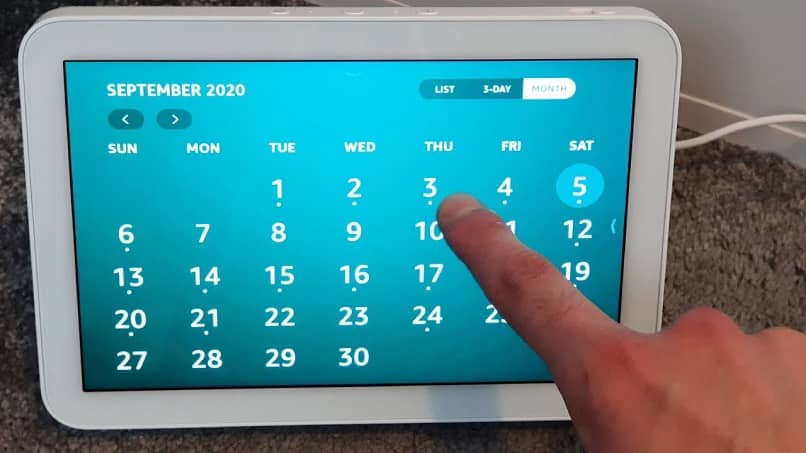
¿De qué manera se editan los eventos en el calendario?
Estos altavoces cuentan con un reloj que puedes emplear para facilitar la programación de tus eventos. Sin embargo, si te parece muy pequeño, no existe una opción para aumentar el tamaño del reloj de Amazon Echo. Lo siguiente para programar o editar un evento es seleccionar la cuenta del calendario donde quieres registrar tus actividades.
Después de haber vinculado los calendarios para programar o editar un evento debes antes seleccionar el calendario donde deseas registra el evento. Luego usa tu voz con los comandos al asistente virtual “Alexa”. Por ejemplo: ¿Qué hay en mi calendario?, ¿Cuál es mi próximo evento? O “Añade un evento en mi calendario” y lo notificas. Y “Elimina el evento” y nombras el nuevo evento.